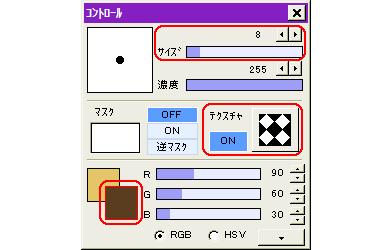 ヒョウ〜最初の説明に戻る
ヒョウ〜最初の説明に戻る
コントロールウィンドウで、ツール(鉛筆になっているはずです)のサイズを8にします。
斜めチェックのテクスチャを選び、テクスチャをONにします。
さらに、描画色を濃い茶色にします。
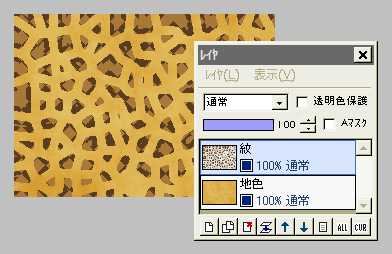
紋レイヤに対し、「フィルタ」⇒「現在のツールで描画」⇒「不透明部分の内側を縁取り」を実行します。
すると茶色の紋の内側に、まだらに濃い茶色が描画されます。
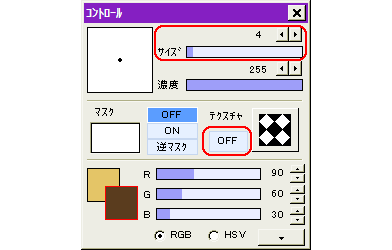
次に、ツールのサイズを4にして、テクスチャはOFFにします。
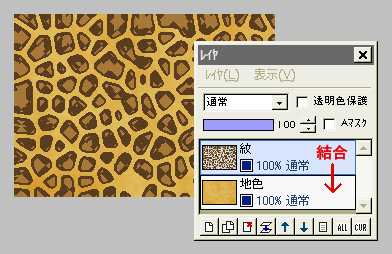
「フィルタ」⇒「現在のツールで描画」⇒「不透明部分を縁取り」を実行します。
すると今度は紋の外側が、細い線で縁取られます。
ここで紋レイヤを、下の地色レイヤと結合します。
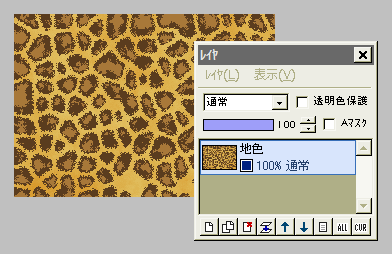
ここからは仕上げ・・・あともう少しです。
「フィルタ」⇒「拡散」を範囲3で実行します。
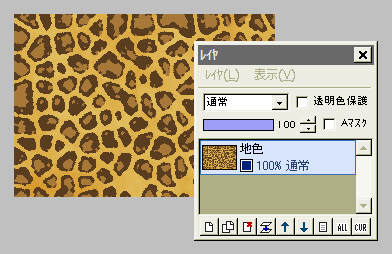
「フィルタ」⇒「メディアン」を3×3、中央値(初期設定のまま)で実行します。
拡散で散らばった濃い茶色の点が、のっぺりとつぶれて、ヒョウ紋らしくなりましたね。

「フィルタ」⇒「ノイズ」を、量20くらいで実行します。
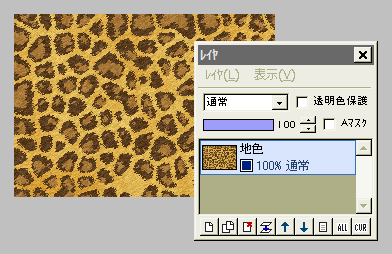
「フィルタ」⇒「ひっかき」を、長さ2(最小)で実行します。
(角度は初期設定のままでいいでしょう)
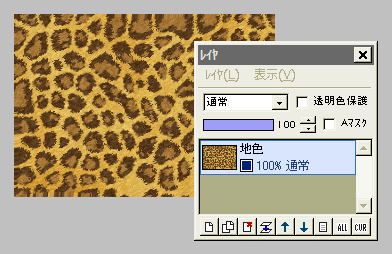
最後に「フィルタ」⇒「変形」⇒「波形」を、ごく少ない値(左の例では、波数2、振幅4)で実行すると、「それらしく」なります。
周辺部分を少し残して範囲選択し、「選択範囲」⇒「トリミング」して保存します。
ヒョウ〜最初の説明に戻る